ectoを269gで使う [Mac]
ectoを269gブログで使う設定に挑戦してみました。
アカウントの追加で必要になる情報は4つ- システム<
- アクセスポイント
- ユーザー名
- パスワード
次のような設定でOKでした。
- システム
TypePad←じつは何でも良いかも・・・これは適当に選びました。 - アクセスポイント
http://meblog.jp/rpc - ユーザー名
ログインメールアドレスのドメイン部分 - <パスワード
XML-RPC用に発行したパスワード
XML-RPCで使うログイン情報は「ブログ設定」画面の一番下をみるとわかります。パスワードを発行するボタンを押すとパスワードが発行されます。
カテゴリーは複数チェックすると上手く反映されないようです。一つだけチェックした場合は大丈夫です。
それから、デフォルトの設定では文字化けしてしまいます。
Seesaaブログと同様、デフォルトでは記事編集画面で文字化けしてしまいます。
その解決法は「Seesaaでectoを使う」を見てください。
ectoをみぶろぐで使う [Mac]
ectoをみぶろぐで使う設定に挑戦してみました。
アカウントの追加で必要になる情報は4つ
- システム
- アクセスポイント
- ユーザー名
- パスワード
次のような設定でOKでした。
- システム
MovableType4 - アクセスポイント
http://meblog.jp/rpc - ユーザー名
みぶろぐのログインメールアドレス - パスワード
みぶろぐのログインパスワード
カテゴリは反映されるようです。
それから、デフォルトの設定では文字化けしてしまいます。
Seesaaブログと同様、デフォルトでは記事編集画面で文字化けしてしまいます。
その解決法は「Seesaaでectoを使う」を見てください。
ご参考までに!
ectoをココログで使う [Mac]
ectoをココログで使う設定に挑戦してみました。
アカウントの追加で必要になる情報は4つ
- システム
- アクセスポイント
- ユーザー名
- パスワード
ココログのサポートに書いてある通りではイマイチうまくいかず悩みましたが、次のような設定でOKでした。
- システム
TypePad - アクセスポイント
https://app.f.cocolog-nifty.com/t/api - ユーザー名
ココログのログインID(nifty IDは未確認) - パスワード
ココログのログインパスワード
カテゴリーも正常に反映されるし、文字化けもありませんでした。
ご参考までに!
JUGEMでectoを使う [Mac]
さきほどJUGEMでectoを使う設定をしてみた。
アカウントの追加で必要になる情報は次の4つ
- システム
- アクセスポイント
- ユーザー名
- パスワード
JUGEMの場合はこんな感じになりました。
- システム
MovableType - アクセスポイント
http://*******.jugem.jp/admin/xmlrpc.php (*****にはブログサブドメインが入ります) - ユーザー名
JUGEMへのログインID(JUGEM ID) - パスワード
JUGEMへのログインパスワード
カテゴリーもちゃんと反映されます。
しかし、Seesaaブログと同様、デフォルトでは記事編集画面で文字化けしてしまいます。
その解決法は「Seesaaでectoを使う」を見てください。
Seesaaでectoを使う [Mac]
投稿できるように設定したectoですがSeesaaで使うと少々問題がありました。
画像の投稿やカテゴリーは問題ないし、表示もされるのですが・・・
ectoから投稿した記事を編集しようとすると文字化けしてどうにもなりません。
しばらく悩んでいたのですが下記の記事で解決しました。
簡単にやり方をまとめると
- メニューのecto->Settings->Weblog...で設定パネルを開き“Publishing"を表示。
- 一番下にあるEncode HTML entitiesのチェックを外す
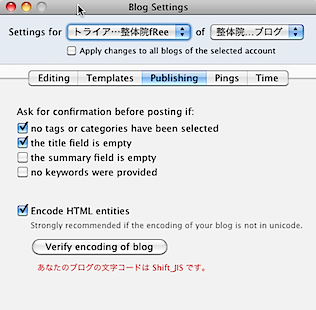
ちなみに下にある“Verify encoding of blog”ボタンをクリックすると“あなたのブログの文字コードはShift-JISです。”と出ます。
一方、その上の注意書きには“Strongly recommended if the encoding of your blog is not in unicode.”と書いてあるのでユニコードでない場合はチェックを入れることが推奨されています。
でも、推奨を無視してチェックを外すとうまくいきます。
この設定で特に今のところ不具合はでていません。
ご参考までに!
ectoの各ブログの設定 [Mac]
ecto導入に当たって最初に問題になるのがブログへの投稿設定(アカウント設定)だと思います。
「ecto ブログサービス名」で検索するとやり方が色々と出てきますが古い情報もあるようなので自分の覚え書きとしてまとめておきます。
最初に起動すると設定画面が出てくるのでそれに情報を入力していきます。
後からアカウントを追加する場合はツールバーにあるアカウントを編集をクリックします。
アカウントの追加で必要になる情報は次の4つ
- システム
- アクセスポイント
- ユーザー名
- パスワード
So-netブログでectoを使う
- システム
MovableType - アクセスポイント
http://blog.so-net.ne.jp/_rpc - ユーザー名
管理画面→設定→下の方の「AtomAPI/XML-RPC設定」にある「AtomAPI/XML-RPC用ID」がユーザー名になります。 - パスワード
上記「AtomAPI/XML-RPC設定」にある「パスワードを発行する」をクリックするとパスワードが表示されます。
Seesaaブログでectoを使う
- システム
MovableType - アクセスポイント
https://ssl.seesaa.jp/blog/rpc - ユーザー名
登録時のメールアドレス - パスワード
登録時のパスワード
LiveDoorブログでectoを使う
livedoor Blogの投稿にはAtom 0.3という規格を使って投稿しなければならないのですが、ectoがAtom 1.0にしか対応してません。ただし、ectoにAtom 0.3へ対応するためのプラグインをインストールすれば大丈夫です。★ダウンロード先Atom 0.3 blog system のページから“Atom03.zip”というリンクをクリックしてダウンロード★インストール方法ダウンロードしたAtom03.zipを解凍解凍されたファイル“Atom03.blogsystem”をダブルクリックでインストール。※ectoを起動していた場合は、ectoを再起動(メッセージが出てくる)プラグインが正しくインストールされるとアカウント設定のシステムのところに“Atom0.3”が追加されます。
あとは、下記のように設定すればOKです。
- システム
Atom0.3 - アクセスポイント
http://cms.blog.livedoor.com/atom - ユーザー名
livedoor ID - パスワード
livedoor IDのパスワード
FC2ブログでectoを使う
- システム
MetaWeblog(MovableTypeでもOKかも!?) - アクセスポイント
http://blog.fc2.com/xmlrpc.php - ユーザー名
登録時のメールアドレス - パスワード
登録時のパスワード



